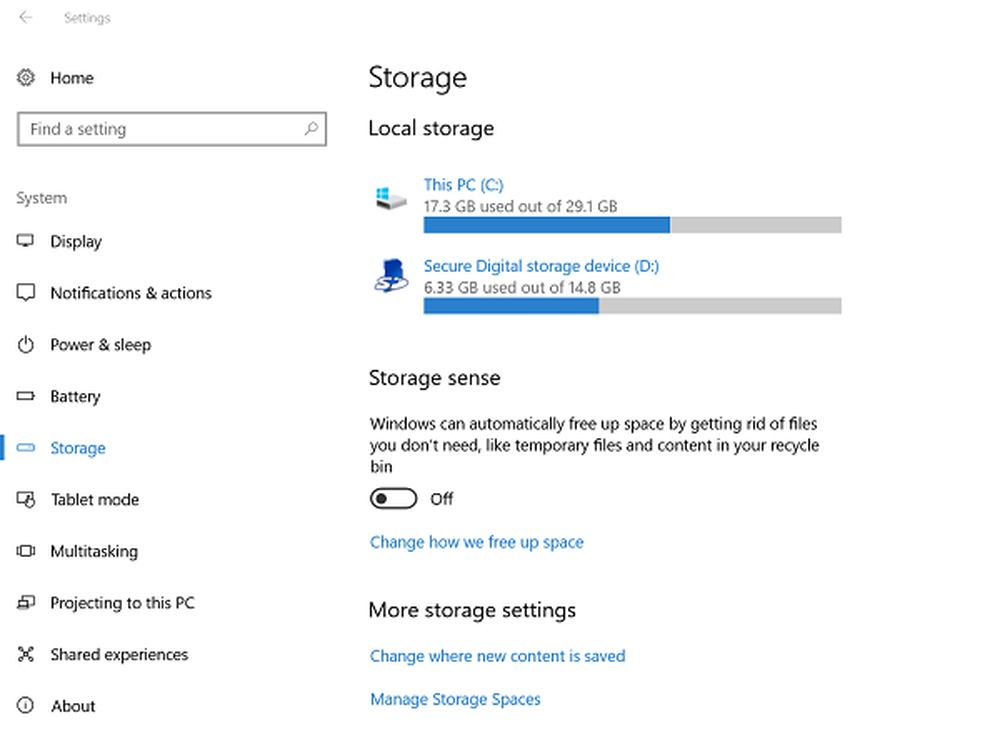Verwijder en verwijder alle persoonlijke gegevens van Cortana op Windows 10
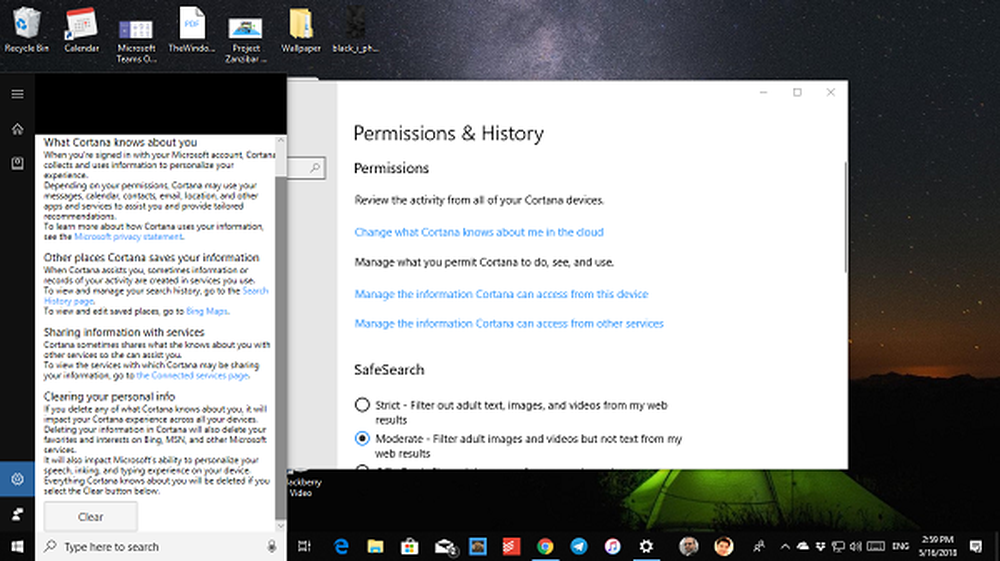
Cortana is de persoonlijke assistent van Defacto Windows 10 wordt geleverd met, en het wordt gebruikt voor veel dingen, behalve het gebruiken voor zoeken. Dat gezegd hebbende, verzamelt Microsoft ook gegevens van Cortana om de gebruikerservaring te verbeteren. Het bevat spraak, interesses en de gegevens op het apparaat. In deze gids gaan we u vertellen hoe u alle persoonlijke gegevens van Cortana op Windows 10 kunt verwijderen en verwijderen.
Cortana kan een heleboel dingen voor je doen, waaronder eenvoudige pc-bewerkingen, werken op het vergrendelingsscherm, aangepaste taken uitvoeren en nog veel meer. Het kan ook instellingen synchroniseren op pc's. Als u Cortana nog nooit hebt gebruikt, kunt u dit onmiddellijk inschakelen en zich met uw Microsoft-account aanmelden voor dezelfde ervaring op alle apparaten.
Nu, als je het al een beetje hebt gebruikt, en je afvraagt of uitloggen alleen maar zal repareren, zal het niet gebeuren. U zult meer moeten doen! Dit bericht laat je zien hoe je de zoekgeschiedenis wist en alle persoonlijke gegevens verwijdert en verwijdert van Cortana op Windows 10.
Verwijder alle persoonlijke gegevens van Cortana
Windows 10 biedt een overvloed aan privacyopties die u kunt configureren om uw privacy te beschermen. Terwijl u bent aangemeld met uw Microsoft-account, kan het gegevens verzamelen zoals uw zoekopdrachten, agenda-afspraken, contacten en locatie
Het eerste dat u hoeft te doen is Afmelden bij Cortana. Op die manier zal er geen verdere gegevensverzameling plaatsvinden. Cortana verzamelt gegevens op uw pc, bewaart daar een kopie en synchroniseert ook weer met de cloud. We moeten dus gegevens van twee plaatsen verwijderen.
Uitloggen bij Cortana
- Klik op de zoekbalk> Schakel over naar Notebook.
- Klik vervolgens op uw profiel met de e-ID van uw Microsoft-account.
- Nu moet je opnieuw op je profiel klikken. Dit opent pop-up met een lijst van uw account.
- Afmelden.
Spraakservices uitschakelen en suggesties typen
- Open Instellingen> Privacy> Spraak, inkt en typen.
- Druk in het rechterdeelvenster op de knop Spraakservices uitschakelen en suggesties typen.
- Bevestig opnieuw om het uit te schakelen.

Wis Cortana-gegevens op de pc
- Open de app Instellingen> Cortana> Machtigingen en geschiedenis.
- Klik op de knop Mijn apparaatgeschiedenis wissen.

Verwijder en verwijder alle persoonlijke gegevens van Cortana on from Cloud
De volgende stap is om alle opgeslagen gegevens uit de cloud te verwijderen. Dit zorgt ervoor dat de gegevens niet worden gebruikt door Microsoft of een derde partij.
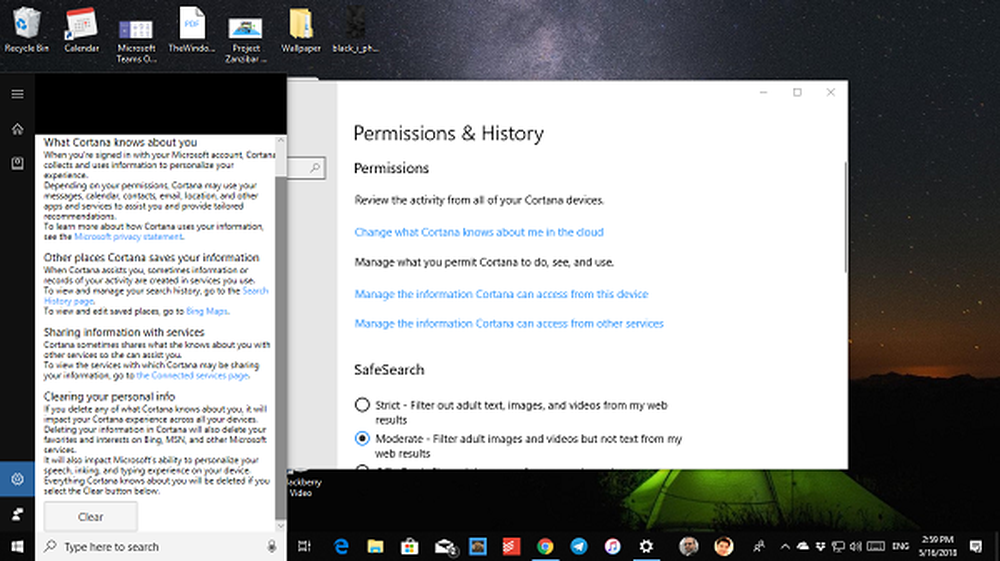
- Open de app Instellingen> Cortana> Machtigingen en geschiedenis.
- Om de Privacy Portal te openen voor uw online opgeslagen gegevens, klikt u op de link die zegt Verander wat Cortana van mij weet in de cloud aan de rechterkant.
- Hierdoor wordt een nieuwe pagina in het vak Cortana geopend en onderaan de pagina in de Cortana drukt u op de knop Wissen.
Dit zorgt voor verwijdering van al uw gegevens met Cortana. Wanneer u zich opnieuw aanmeldt, wordt de gegevensverzameling onmiddellijk gestart.
Heb je je aangemeld om je gegevens te wissen? Laten we ons in de opmerkingen erover wagen.